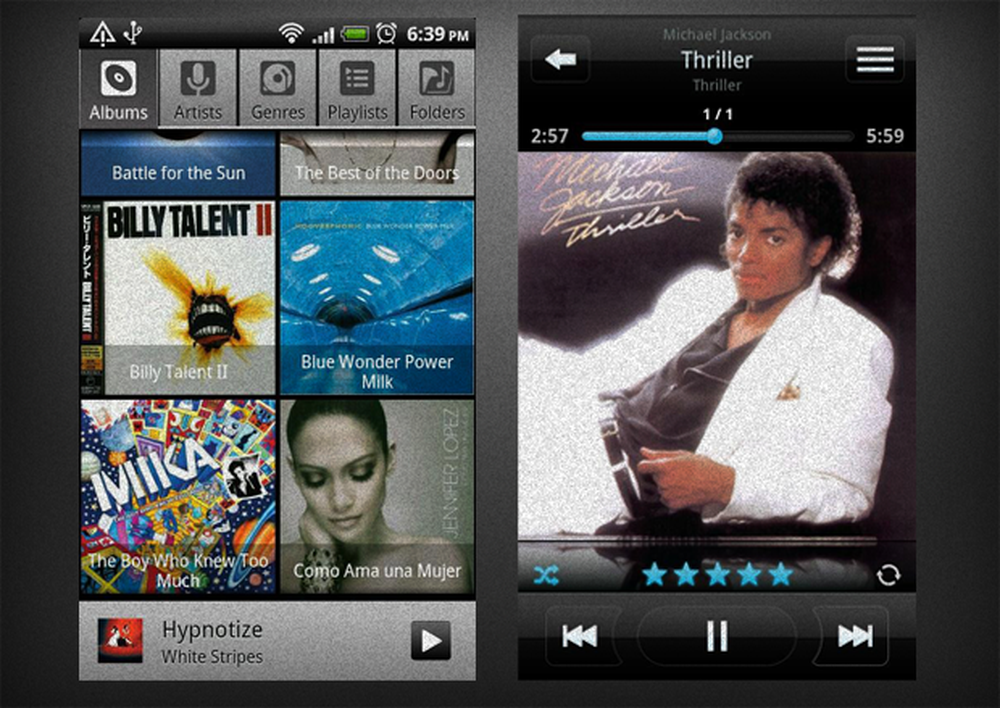Rădăcină foc Kindle și instala Google Play


Utilizatorul XDA Vashypooh a creat un script care completează toate nevoile de bază ale Kindle Fire hacking și nu necesită mult know-how tehnic de folosit. Se numește Kindle Fire Utility. Dacă sunteți gata să rădăcind Kindle-ul și să îl transformați în a real Comprimat Android, acesta este cel mai simplu mod de a face acest lucru.
Notă: Acest intreg tutorial se face pe computerul dvs., nu pe Kindle Fire.

Vizitați thread-ul XDA-Developers pentru Utilitarul Kindle Fire, aceasta este cea mai bună sursă pentru a descărca cea mai recentă versiune din moment ce este creatorul care postează actualizările.
Derulați în jos până la versiunea curentă și dați clic pe linkul de descărcare.

După descărcare, extrageți fișierul zip într-un dosar ales de dvs..

În dosarul extras vor fi 2 fișiere script (.bat) și câteva alte dosare care conțin fișierele utilizate de script-uri. Ceea ce faceți în acest moment depinde de faptul dacă ați setat sau nu deja Kindle Fire pentru a fi utilizat cu USB Debugging pe computerul dvs..
Cea mai ușoară modalitate de a verifica este să deschideți run.bat primul.

Plug-uri Kindle pe computer prin USB. Hei am observat doar că graficul de cablu USB arată cam ca un cablu iPhone ...

Se deschide un prompt de comandă cu mai multe opțiuni. Primul lucru pe care trebuie să-l priviți este aproape de partea de jos în starea ADB.
- Offline = Kindle-ul dvs. nu se conectează deoarece este fie deconectat, fie computerul are nevoie încă de drivere
- Online = Kindle-ul este conectat, ești bine să mergi.
Dacă vedeți mesajul offline, reveniți la dosarul extras și executați scriptul install_drivers.bat. Nu trebuie să vă faceți griji cu privire la instalarea driverelor dacă starea ADB este afișată online, cu excepția cazului în care ceva este într-adevăr deranjat.


Înainte de înrădăcinare, este o idee bună să instalați mai întâi TeamWin Recovery Project (TWRP). Acesta este cel mai bun instrument de recuperare pentru foc Kindle și este util pentru crearea de copii de rezervă, instalarea de rumne personalizate sau dezarhivarea tabletei în cazul unui accident.
Pentru aceasta, introduceți numărul 3 din meniul Fire Kindle Utility și apăsați Enter. Scriptul va reporni Kindle-ul și apoi va fi instalat TWRP.

De asemenea, înainte de înrădăcinare, să instalați FFF doar pentru a vă asigura că Kindle Fire îl primește. FFF îmbunătățește semnificativ modul în care dispozitivul Kindle se învârte și ajută la prevenirea erorilor / accidentelor.

Acum. Să rădăcinăm!
Avertizare: Aici este. Punctul de refacere. Următorul pas va rădăcina dispozitivul.
Apăsați numărul 2 de pe tastatură și apăsați Enter.

Kindle va instala acum root și Superuser. Asteptati cateva minute pentru ca scenariul sa-si faca magia.

Dacă este reușit, scriptul va afișa un mesaj de succes. Felicitări, Foc Kindle este înrădăcinat!

Acum, că Foc Kindle are rădăcini, puteți instala piața Google Play la fel de ușor. Du-te înapoi la utilitarul Kindle Fire și apăsați 6 pentru a accesa meniul Extras.

De aici selectați opțiunea 1 și apăsați Enter. Acum așteptați doar scriptul să instaleze Google Play (și aplicații).
Rețineți că acest lucru se instalează și în Go Launcher EX. Dacă nu vă place Go Launcher EX puteți trece la ecranul inițial Kindle descărcând o aplicație numită Homeswitcher.

Totul este gata! Acum aveți un Kindle Fire înrădăcinat cu piața Google Play. Nu a fost ușor?